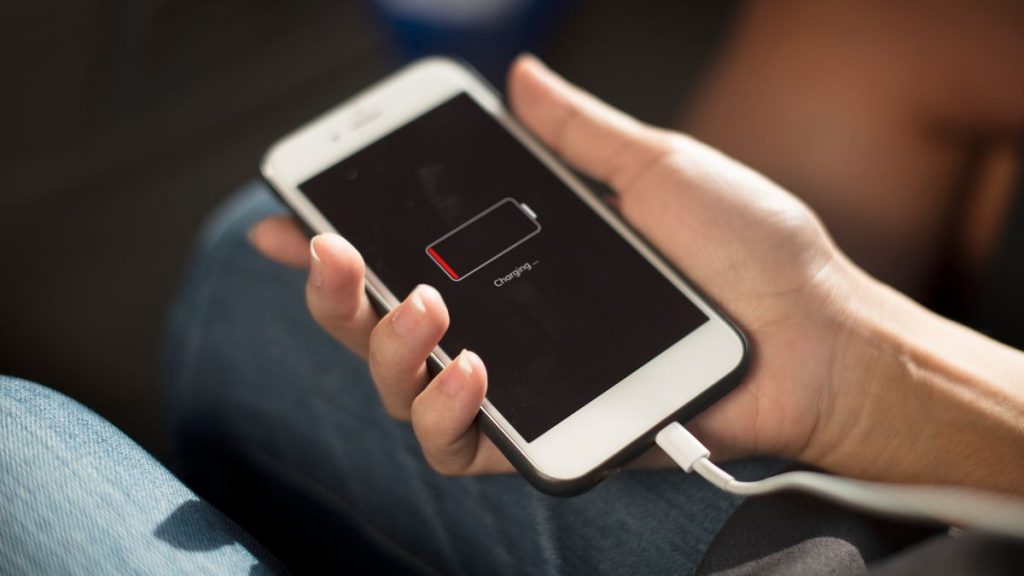Speicherplatz auf einem Android-Smartphone freizugeben ist manchmal so einfach wie ein Blick auf die Apps

Bei meinen zahlreichen Versuchen, Speicherplatz auf meinem Android-Smartphone freizugeben, stelle ich immer wieder fest, dass neben Fotos vor allem Apps für den Speicherplatzmangel verantwortlich sind. Daher ist es unerlässlich, diese zu überprüfen.
Dazu schaue ich mir an, welche Apps ich nutze und welche nicht, und entscheide dann, welche ich löschen möchte. Ich habe eine bestimmte Vorgehensweise und führe darüber hinaus weitere Maßnahmen durch, die über das Löschen hinausgehen. Wenn Sie auch häufig Probleme mit dem Speicherplatz haben, teile ich Ihnen gerne meine Tipps mit.
Man sollte immer diejenigen überprüfen, die den meisten Platz beanspruchen
Spoiler: WhatsApp wird aufgrund seiner unnötigen Dateien den meisten Speicherplatz belegen. Oder vielleicht auch nicht, wenn Sie es kaum nutzen oder seinen Speicherplatz gut verwalten. Tatsache ist, dass die Überprüfung der Apps, die den meisten Speicherplatz belegen, ein notwendiger Schritt für die Entscheidungsfindung ist, und dafür müssen Sie lediglich die Einstellungen aufrufen.
Nachdem Sie die Einstellungen aufgerufen haben, müssen Sie zum Abschnitt „Speicher“ und dann zu „Apps“ gehen (Sie können direkt die Suchfunktion in den Einstellungen verwenden, indem Sie „Speicher“ eingeben). Dort sehen Sie eine Liste der Apps, die am meisten Speicherplatz belegen. Wenn diese Liste nicht sortiert ist, können Sie die Sortierung ändern.
Wenn Sie dort eine Anwendung sehen, die Sie kaum nutzen, die aber einen erheblichen Teil des Speichers belegt, können Sie überlegen, sie zu löschen. Ich würde Ihnen jedoch empfehlen, sich zu vergewissern, was ich im nächsten Abschnitt sage.
Überprüfen Sie anhand von realen Daten, welche Apps ich tatsächlich nutze
Manchmal trügt uns unser Gedächtnis, daher gibt es keinen besseren Nachweis dafür, wie oft wir eine App nutzen, als den Bereich aufzurufen, in dem das Mobiltelefon selbst dies angibt. Wir finden dies in den Batterieeinstellungen unter „Batterieverbrauch”.
In diesem Abschnitt sind die Apps von den am häufigsten bis zu den am wenigsten genutzten sortiert, und Sie können sogar Daten zur Nutzungsdauer finden. Achten Sie natürlich auch darauf, dass die App nicht unnötig im Hintergrund läuft. Wenn Sie eine App finden, die Sie fast nie öffnen oder verwenden, die aber viel Speicherplatz beansprucht und außerdem den Akku belastet, zögern Sie nicht, sie zu löschen.
Letztendlich ist es jedoch wichtig, die Apps zu überprüfen, die Sie am seltensten verwenden. Diese verbrauchen zwar keinen Akku, nehmen aber möglicherweise viel Speicherplatz in Anspruch, daher ist es wichtig, beide Faktoren zu berücksichtigen. Wenn Sie eine App finden, die viel Speicherplatz beansprucht und zudem nicht verwendet wird, sollten Sie sie am besten löschen.
Andererseits empfehle ich immer, alle nicht verwendeten Apps zu löschen, auch wenn sie nur wenig Speicherplatz beanspruchen. Das ist an sich wahrscheinlich kein Problem, kann aber erheblich sein, wenn man den von allen Apps beanspruchten Speicherplatz zusammenrechnet.

Vermeiden Sie doppelte Apps
Getreu meinem alten Motto „Weniger ist mehr” versuche ich, nicht zwei Apps zu haben, die dasselbe tun. Dies ist häufig in einigen Android-Einstellungen der Fall, wo native Anwendungen für Notizen und Textverarbeitung in der mobilen Umgebung dieselbe Funktion erfüllen.
In meinem Fall probiere ich sowohl beruflich als auch privat gerne viele Anwendungen aus, sodass ich in der Regel mehrere Anwendungen für eine Funktion habe. Wenn Ihr Profil meinem ähnelt, sollten Sie darüber nachdenken, die „Tests” zu reduzieren, wenn der Speicherplatz knapp wird, und sie zu löschen, wobei Sie nur das behalten, was Ihnen am besten gefällt, und dabei den belegten Speicherplatz nicht vergessen. Denn in diesem Fall ist es vielleicht besser, das andere zu behalten, wenn es wirklich den Speicherplatz optimiert, es sei denn, Sie mögen es wirklich sehr.
Speichermanager sind gute Ratgeber
Nein, ich meine nicht, jemanden einzustellen, der uns Ratschläge gibt, sondern eine Anwendung zu installieren, die uns unter anderem die Möglichkeit gibt, unser Mobiltelefon von unnötigen Elementen, einschließlich Anwendungen, zu bereinigen. Tatsächlich empfehle ich die Verwendung der Anwendung, die normalerweise standardmäßig in Android installiert ist: „Google Files”.
Diese App ist mehr als nur ein Dateimanager, denn sie bietet einen vollwertigen Cleaner, der nicht nur doppelte Fotos und andere Elemente löscht, sondern auch unnütze Daten aus Apps und schlägt vor, diejenigen Apps zu löschen, die aufgrund ihrer Nutzungshäufigkeit und des belegten Speicherplatzes als unnötig gelten.
Auch nützliche Apps können Speicherplatz freigeben
Natürlich können wir nicht auf alle Apps in unserem Mobiltelefon verzichten, manchmal weil wir sie gerne nutzen, manchmal weil sie praktisch unverzichtbar sind. In solchen Fällen kann man den von ihnen belegten Speicherplatz reduzieren. Dies wird durch das Löschen des App-Caches erreicht.
Der Nutzen des Caches in Android besteht hauptsächlich darin, die Arbeit der Anwendungen zu beschleunigen und ihre Leistung zu verbessern. Dies ist jedoch nicht immer der Fall, und es passiert nichts Schlimmes, wenn man ihn löscht. Daher müssen Sie erneut die Einstellungen aufrufen und zum Abschnitt „Anwendungen” gehen. Dort müssen Sie die Anwendungen nacheinander durchsehen und auf die Option „Cache löschen” klicken.
Hier ist eine Warnung angebracht: Verwechseln Sie diese Option nicht mit der Option „Daten löschen” (oder einer anderen ähnlichen Bezeichnung). Diese andere Funktion hat nichts mit dem Cache zu tun und löscht wichtige Daten wie Logins und andere Einstellungen und Daten, die mit der Anwendung verbunden sind.
Eine weitere interessante Maßnahme für Apps, die wir behalten möchten, ist, sie auf eine MicroSD-Karte zu übertragen, sofern Ihr Mobiltelefon damit kompatibel ist. Dies ist zwar nicht die optimale Art und Weise, eine App zu nutzen, da ihre Leistung etwas geringer ist, aber letztendlich ist es eine gute Notlösung für Apps, die wir behalten müssen, aber nicht allzu oft verwenden.